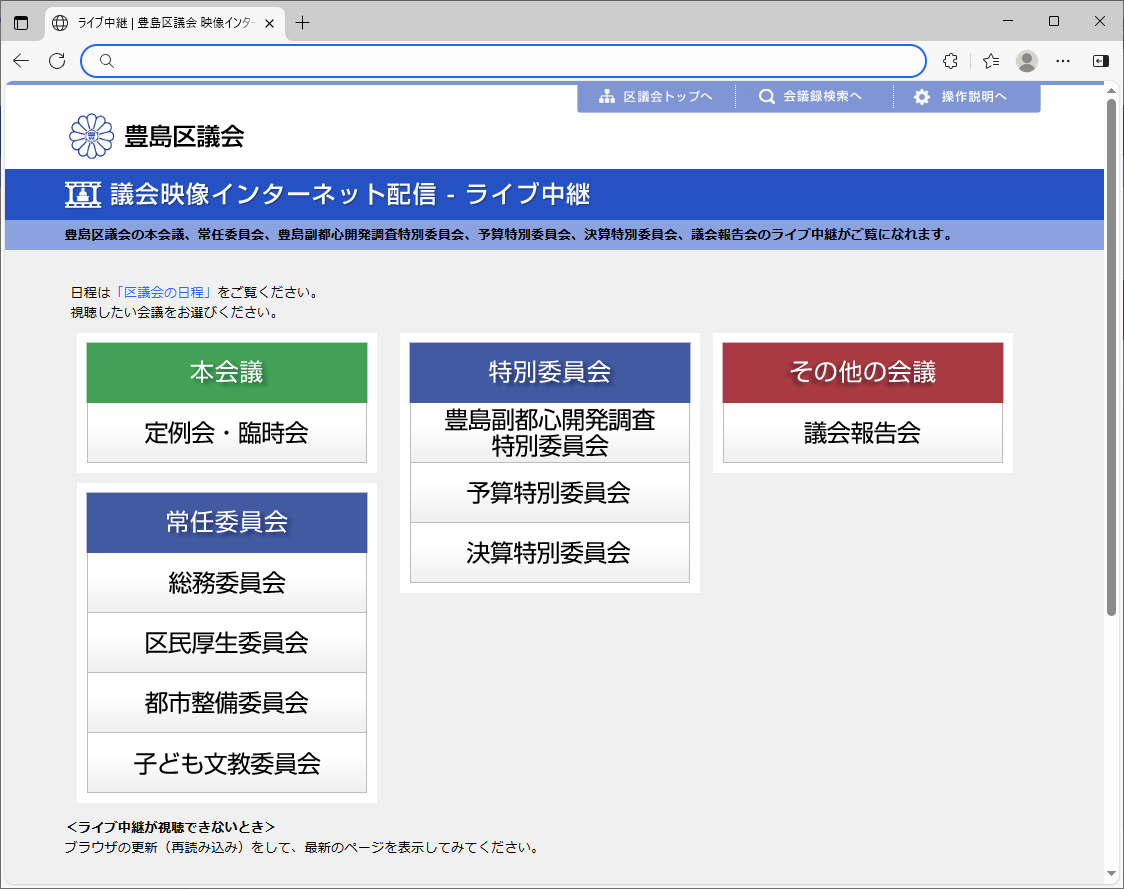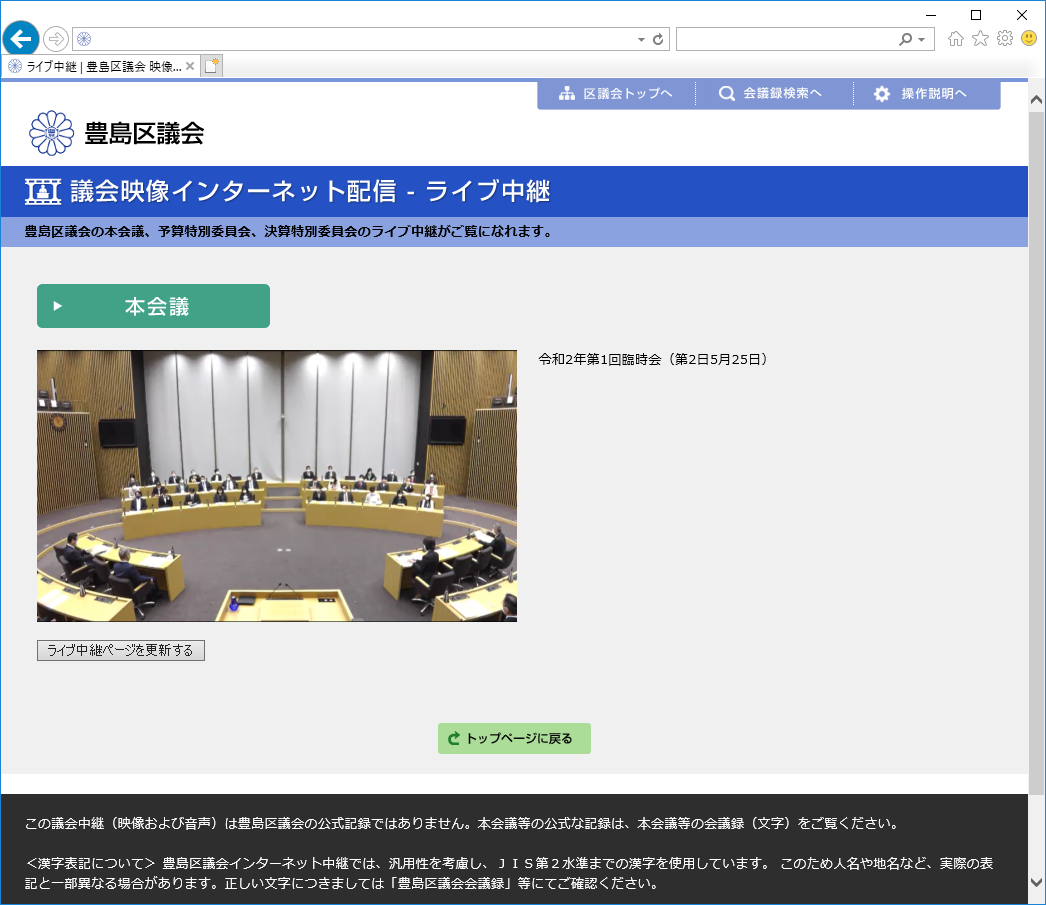| 2-1.生中継映像の表示 |
| |
●中央の画面
現在行われている会議の生中継映像を見ることができます。 |
|
●生中継映像の調整
|
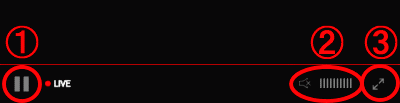
①「一時停止/再開」ボタンです。
②「音量調整」ボタンです。
③「フルスクリーンで表示」ボタンです。クリックすると、全画面で映像が表示されます。
全画面の再生から復帰する場合、キーボードのESCキーを押下します。 |
|
|
|
|
| 2-2.生中継をご覧になれない場合について |
|
以下の事項をご確認ください。 |
|
●ブラウザの設定でJavaScriptが有効になっているか
ライブ中継映像の視聴には、インターネットブラウザの設定でJavaScriptを有効にする必要があります。詳しくは、お使いのブラウザのマニュアルなどをご参照ください。 |
|
●その他 |
|
その他、生中継を多くの方が同時にご覧になっている場合、映像がうまく表示されない場合があります。
|
|
|
| 2-3.表示内容 |
|
・ライブ中継当日に、まもなく始まるか、または終了したばかりのときに表示されることがあります。しばらくして、「ライブ中継ページを更新する」ボタンををクリックし、再度お試しください。 |
|
・アクセス数が多いために、アクセス数の制限が有効になっている場合に表示されることがあります。 |
|
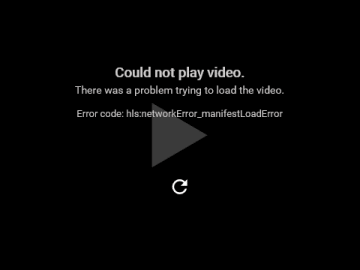
|
| 2-4.生中継の終了 |
|
ウィンドウ右上にある×マークをクリックします。 |
|
|